Як видалити пароль із SD/картки пам’яті без втрати даних

З кожним днем карти пам’яті використовуються все рідше. Проте мільйони людей користуються різними типами карток пам’яті різного розміру. Користувачі зазвичай купують карти пам’яті, коли у внутрішній пам’яті пристрою мало місця або коли їм потрібно передати деякі дані. Всі ми вводимо пароль під час користування картою пам’яті. Це зроблено для того, щоб будь-хто міг легко вийняти картку пам’яті з нашого пристрою без нашого дозволу та скопіювати інформацію на ній, оскільки це зовнішня карта SD.
Зазвичай доцільно додати пароль, оскільки існує ймовірність втрати карти пам’яті. Таким чином вам не доведеться турбуватися про дані. Але що, якщо ви додали пароль, а потім зрозуміли, що забули його? Тепер ви будете турбуватися про те, як його розблокувати. Хоча багато користувачів стикалися з такою ж проблемою, використання цього підходу може допомогти вам правильно розблокувати картку пам’яті, не стираючи жодних даних. Цікавий вигляд. правильно? Дотримуйтеся кінця цієї публікації, щоб дізнатися, як розблокувати паролі карт пам’яті.
Як розблокувати пароль карти пам’яті 2023
Користувачі, які не можуть відкрити SD-карти через те, що забули пароль, повинні застосувати техніку, яку ми наведемо. За допомогою даних ви зможете розблокувати карту пам’яті. Однак ви повинні використовувати їх правильно. Якщо ви цього не зробите, дані вашої SD-карти зникнуть. Тому, коли ви застосовуєте інструкції на практиці, обов’язково робіть це відповідно до нашого посібника. Крім того, існує безліч програм і служб, які обіцяють швидко розблокувати вашу SD-карту без стирання даних. Але ми не радимо вам користуватися цими службами, оскільки вони можуть пошкодити вашу SD-карту та скопіювати дані. Отже, почнемо з методів.
Перевірте вимикач блокування

Перевірте перемикач блокування на карті пам’яті – це перше, що вам потрібно зробити. Стан блокування карти пам’яті відображається символом на пристрої. Ви не можете використовувати картку пам’яті, якщо вона заблокована. У зв’язку з цим радимо оглянути вимикач замка і підняти його відповідно до символу. Ви повинні переконатися, що перемикач знаходиться вгорі, якщо він говорить вниз. Однак якщо перемикач блокування закривається сам по собі, вам слід купити новий, оскільки карта пам’яті вже зламана.
Зніміть захист від запису
Щоб розблокувати картку пам’яті, спробуйте зняти захист від запису. Якщо ваша SD-карта вказує, що диск захищено, ви повинні скористатися цією процедурою. Якщо ви не знаєте, різні SD-карти мають різні налаштування. Можливо, карта пам’яті має захист від запису, і в цьому випадку ви не зможете її використовувати. Щоб зняти захист від запису, просто дотримуйтеся наведених нижче інструкцій.
- Вставте заблоковану карту в комп’ютер.
- Відкрийте CMD і запустіть його за допомогою параметра «Запуск від імені адміністратора» .
- Тепер вам потрібно виконати команди, наведені нижче.
Diskpart
List disk
Select disk # (You have to type the disk number in which the disk is inserted.
For Example: Select Disk 1).
Attributes disk clear readonly
- Тепер помилка блокування карти пам’яті буде виправлена.
Впровадження ES File Explorer
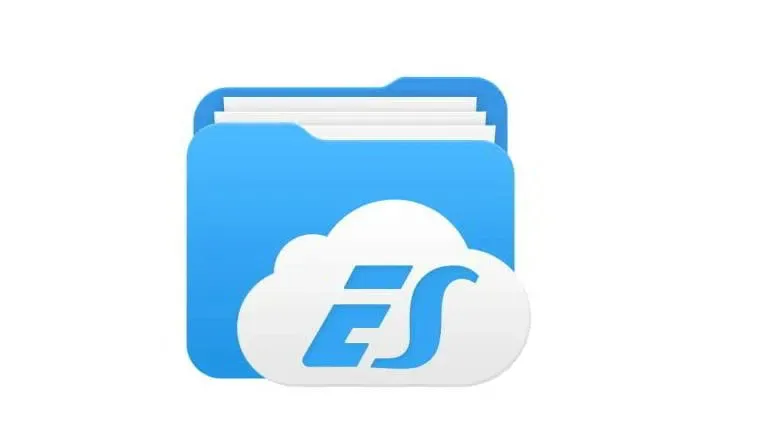
Люди не знають про численні веб-компанії, які можуть допомогти вам видалити паролі з карт пам’яті. Однак давати їм SD-карту небезпечно, оскільки вони майже напевно дублюватимуть вміст. Після цього вони можуть розповсюдити інформацію або вимагати від вас значну суму грошей. Ви можете скористатися ES File Explorer, щоб цього не відбувалося. Провідник файлів ES може допомогти вам отримати пароль для SD-карти, щоб ви могли використовувати його для розблокування SD-карти. Нижче наведено процедури, які потрібно виконати, щоб розблокувати пароль SD-карти.
- Перш за все, завантажте та встановіть ES File Explorer на свій телефон Android.
- Вставте картку SD у свій телефон Android.
- Після цього вам потрібно перейменувати файл, наведений нижче.
- Вам потрібно відкрити системні файли та перейти до « mmcstore. ” Вам потрібно перейменувати цей файл на mmcstore.txt. Після цього вам необхідно відкрити цей файл, так як він буде містити пароль від карти пам’яті.
- Ви можете використовувати його, щоб розблокувати SD-карту. Це воно.
Використання форматування
Радимо відформатувати SD-карту, якщо ви спробували всі вищезазначені процедури, але все одно не змогли розблокувати або видалити пароль із SD-карти. SD-карта марна, тому ми не радимо вам використовувати сторонні служби, щоб розблокувати її, оскільки вони можуть викрасти ваші дані.
Отже, буде доцільно відформатувати SD-карту та використовувати її ще раз. Цей підхід слід використовувати, лише якщо всі інші способи не змогли стерти паролі з SD-карти, оскільки дані буде втрачено. Якщо на вашій SD-карті немає важливих файлів, ви також можете спробувати цей метод.
Висновок
Після розблокування SD-карти ми всі втратили пароль. Якщо файли на вашій SD-карті важливі, це серйозна проблема. Більшість із нас знають, що як тільки ми забудемо пароль до нашої SD-карти, ми не зможемо відновити дані. Проте це ні в якому разі не доречно. Паролі на SD-картах можна видалити кількома способами.
Ми описали процедури зняття пароля з карти пам’яті за допомогою цього посібника. Ми очікуємо, що ви зможете розблокувати свою SD-карту за допомогою методів, перелічених вище.
Залишити відповідь